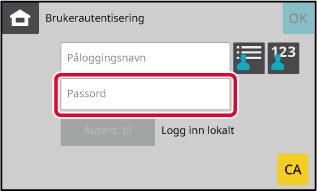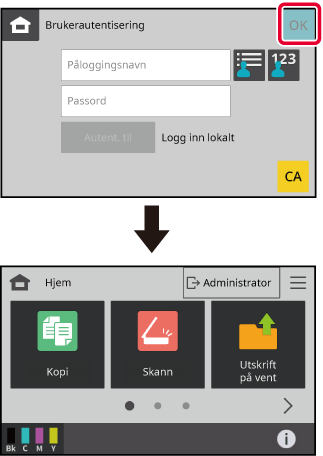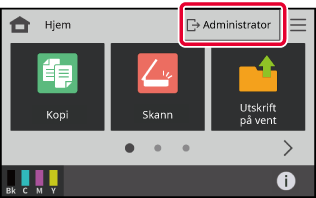BRUKERAUTENTISERING
Brukerautentisering begrenser bruken av maskinen til
brukere som er registrert. Funksjonene som hver bruker har tillatelse
til å bruke, kan angis, slik at maskinen kan tilpasses til å oppfylle
behovene på arbeidsstedet.
Når maskinens administrator har aktivert brukerautentisering,
må hver enkelt bruker logge seg på for å kunne bruke maskinen. Det
finnes ulike typer brukerautentisering, og hver type har sin egen
påloggingsmetode.
Se forklaringene av påloggingsmetodene hvis du vil ha mer
informasjon.
AUTENTISERING MED BRUKERNUMMER
AUTENTISERING MED PÅLOGGINGSNAVN/PASSORD
Hvis du vil ha informasjon om innstillingene som kreves for
brukerautentisering, kan du gå til
BRUKERKONTROLL.
AUTENTISERING MED BRUKERNUMMER
Følgende fremgangsmåte brukes
til å logge inn ved hjelp av et brukernummer som du får fra maskinens
administrator.
Når du starter maskinen, vises påloggingsskjermen.
Når autentisering skjer med
brukernummer
- Hvis "Advarsel når innlogg mislykkes" er aktivert i systeminnstillingene,
låses betjeningspanelet i fem minutter hvis feil brukernummer angis
tre ganger på rad.
- Kontakt maskinadministratoren for å sjekke
brukernummeret ditt.
Angi brukernummeret (5 til 8 sifre) med talltastene.
Hvert tall som angis vil vises som "

".
Trykk på [OK]-tasten.
Hvis det angitte brukernummeret blir autentisert, vises
antall gjenværende sider som brukere kan kopiere.
Når det er angitt en begrensning for antallet sider en
bruker kan bruke, vises bruksantallet for brukeren som er innlogget.
- For
å begrense antallet sider en bruker kan bruke:
På nettsiden
velger du [Brukerkontroll] → [Innstillinger for tilgangskontroll]
→ [Sidebegrensningsgruppe].
- For å skjule
antallet sider som kan brukes etter innlogging:
På nettsiden
deaktiverer du [Systeminnstillinger] → [Autentiseringsinnstillinger]
→ [Standardinnstillinger] →
[Vis brukerstatus etter innlogging].
- For å endre
klokkeslettet på meldingsskjermen:
Fra betjeningspanelet velger du [Systeminnstillinger]
→ [Vanlige innstillinger] → [Driftsinnstillinger] →
[Tidsoppsett For Melding].
Når brukernummeret er et 8-sifret nummer, er ikke
dette trinnet nødvendig. Pålogging skjer automatisk etter at brukernummeret
er tastet inn.
Når du er ferdig med å bruke maskinen og er klar til
å logge av, trykker du på [Logg ut].
AUTENTISERING MED PÅLOGGINGSNAVN/PASSORD
Denne metoden gjør det mulig for brukere
å logge inn ved hjelp av et brukernavn og passord som du får fra
maskinens administrator eller administratoren av LDAP-serveren.
Når du starter maskinen, vises påloggingsskjermen.
Når
autentisering skjer med påloggingsnavn og passord
- Slik
stiller du inn [Varsel når innlogging mislykkes]:
På nettsiden
velger du [Systeminnstillinger] → [Autentiseringsinnstillinger]
→ [Varsel når innlogging mislykkes].
- Slik lagrer
du et brukernavn:
På nettsiden
velger du [Brukerkontroll] → [Brukerinnstillinger] → [Brukerliste].
Registrer også detaljert informasjon som påloggingsnavn, brukernummer
og passord. Be maskinens administrator om å gi deg de opplysningene
du trenger for å bruke maskinen.
Angi påloggingsnavnet.
Angi ved hjelp av det virtuelle tastaturetHvis brukernavnregistrering ikke har blitt utført i innstillingsmodus,
må en bruker med bare LDAP-autentisering trykke på [Påloggingsnavn]-tekstboksen og
angi påloggingsnavnet ved hjelp av det virtuelle tastaturet.
Velge fra en liste Trykk på [Velg fra liste]-tasten og velg et brukernavn fra Brukerliste-skjermen.
Angi passordet.
Angi fra det virtuelle tastaturet.
Hvert tegn du angir vises som "

". Etter angivelse trykker du på [OK]-tasten.
Slik
registrerer du brukernavnet og passordet:
På nettsiden velger du [Brukerkontroll] → [Brukerinnstillinger]
→ [Brukerliste].
Trykk på [OK]-tasten.
Hvis det angitte påloggingsnavnet og passordet er autentisert,
vises antall gjenværende sider som brukeren kan kopiere.
Når det er angitt en begrensning for antallet sider
en bruker kan bruke, vises bruksantallet for brukeren som er innlogget.
- For
å begrense antallet sider en bruker kan bruke:
På nettsiden velger du [Brukerkontroll]
→ [Innstillinger for tilgangskontroll] → [Sidebegrensningsgruppe].
- For å skjule
antallet sider som kan brukes etter innlogging:
På nettsiden deaktiverer du [Systeminnstillinger]
→ [Autentiseringsinnstillinger] → [Standardinnstillinger] →
[Vis brukerstatus etter innlogging].
- For å endre
klokkeslettet på meldingsskjermen:
Fra betjeningspanelet velger du [Systeminnstillinger]
→ [Vanlige innstillinger] → [Driftsinnstillinger] →
[Tidsoppsett For Melding].
Når du er ferdig med å bruke maskinen og er klar til
å logge av, trykker du på [Logg ut].
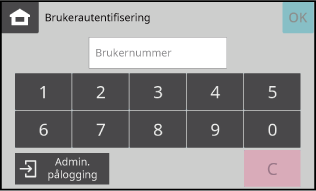
 ".
".
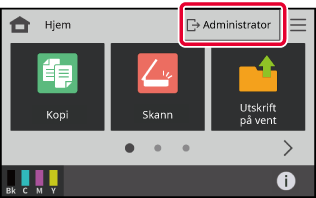
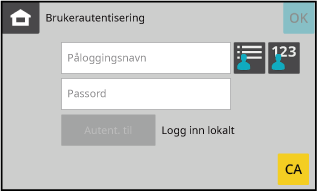
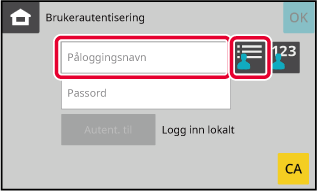
 ". Etter angivelse trykker du på [OK]-tasten.
". Etter angivelse trykker du på [OK]-tasten.